Содержание
Как отметить человека в беседе в ВК на ПК, на телефоне, в приложении
Информация обновлена:
3 мая 2022
Время на чтение:
5 минут
898
Содержание
Как упомянуть человека в беседе на компьютере
Как отметить человека в беседе на телефоне
Как упомянуть человека в беседе в мобильном приложении
Как включить уведомление об упоминании в беседе
Если человека отметить в беседе в ВК, то он получит пуш уведомление и увидит, в каком сообщении его упомянули. Пуш уведомления находятся в верхней панели Вконтакте под колокольчиком.
Пуш-уведомления в ВК
Как упомянуть человека в беседе на компьютере
- Напишите текст сообщения;
- В том месте, где нужно упомянуть человека напишите символ собачки — @, он находится на клавиатуре на цифре 2.

- После ввода @ Вконтакт предложит выбрать нужного человека из участников беседы.
Выбор участников беседы для упоминания
- Кликните мышью по нужному человеку, и код для упоминания впишется в сообщение.
Так выглядит код для упоминания человека в беседе
- После @ идет ID человека в ВК, как его узнать читайте в статье «Как узнать ID страницы в ВК». В скобках можно написать все, что угодно и этот текст и будет виден всем участникам беседы.
Так выглядит отметка человека в беседе словом
- Если по каким-то причинам после ввода @ подсказки не появилось, то можно полностью написать код самим: @idцифровое_id_странички(любой текст)
Как отметить человека в беседе на телефоне
- Откройте беседу;
- Напишите текст сообщение;
- Наберите @, когда захотите упомянуть человека;
- Вконтакт предложит на выбор всех участников беседы;
- Выбираете нужного, при желании меняете подпись в скобках на любую;
Упоминание человека в беседе на телефоне
- Готово:
Так выглядит упоминание человека в беседе на мобильном телефоне
Как упомянуть человека в беседе в мобильном приложении
Пока в приложении можно упомянуть человека по его ID, заменить ID на любое слово нельзя.
- Откройте приложение;
- Наберите @;
- В появившемся списке выберите нужного человека;
- Появится только ID;
Упоминание человека в мобильном приложении
- Я пробовала дописать сама скобки с текстом, но приложение их не понимает и выводит после @ c ID
Так выглядит упоминание в мобильном приложении
При упоминании всеми тремя способами человек получит уведомление об упоминании, если не отключил его у себя в настройках.
Как включить уведомление об упоминании в беседе
Если уведомления отключены, то включить их можно так:
- Зайдите в меню ВК под аватаркой — Настройки;
Откройте меню — Настройки
- Перейдите в пункт Оповещения и пролистайте окно вниз до раздела Обратная связь
Раздел Обратная связь в меню ВК
- В строке Упоминания поставьте Все, если выбрано что-то другое.
Помогла статья? Поставьте оценку
0 / 5.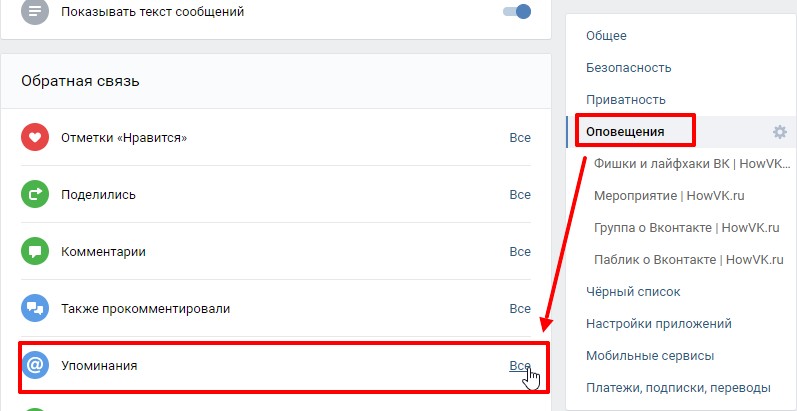 0
0
Как отметить друзей на фото в ВК, как убрать отметку себя
Информация обновлена:
3 мая 2022
Время на чтение:
4 минуты
546
Содержание
Как отметить друзей с помощью компьютера?
Как отметить друзей с помощью мобильного приложения?
Как отметить человека на фото, которого нет в друзьях?
Как отметить себя на чужом фото?
Как удалить фото отмеченные со мной?
Несмотря на то, что Вконтакте давно не новая социальная сеть, многие, не знают как можно отмечать друзей на фото.
Содержание
- Как отметить друзей на фото в ВК с компьютера
- Можно ли отметить друзей на фото в мобильном приложении
- Как отметить человека на фото, который не в друзьях
- Как отметить себя на чужом фото
- Как удалить фото, отмеченные со мной
Как отметить друзей с помощью компьютера?
Для того чтобы отметить друзей на фото с помощью компьютера в полной версии ВК нужно:
- Открыть фото, на котором нужно отметить друзей
- Под фото нажать на кнопку «Отметить человека»
Как отметить человека на фото в ВК с компьютера
- На фотографии выделить область с человеком
Выделение области с человеком в ВК
- Ввести имя или найти человека в открывшемся окне
Подписываем отмеченного человека в ВК
- Нажать на его имя
- Нажать на кнопку «Готово»
Как выглядит отметка человека на фото в ВК
Как отметить друзей с помощью мобильного приложения?
На данный момент с помощью мобильного приложение отметить человека на фото невозможно. Но если всё, же нужно отметить, то можно открыть мобильный браузер и перейти на vk.com. Далее действовать по инструкциям для полной версии Вконтакте.
Но если всё, же нужно отметить, то можно открыть мобильный браузер и перейти на vk.com. Далее действовать по инструкциям для полной версии Вконтакте.
Как отметить человека на фото, которого нет в друзьях?
Для того чтобы отметить человека на фото, которого нет в друзьях нужно:
- Открыть фото, на котором нужно отметить человека
- Под фото нажать на кнопку «Отметить человека»
- На фотографии выделить область с человеком
- В открывшемся окне пишем имя и фамилию человека
- Вам предложит отметить человека, которого нет в друзьях. Нажмите на имя и фамилию
Как отметить человека на фото в ВК, который не в друзьях
- Нажать на кнопку «Готово»
Как отметить себя на чужом фото?
Себя отметить можно лишь на фото своих друзей. Для этого достаточно зайти на страницу друга, выбрать фото и нажать на «Отметить человека». Далее действовать по инструкциям по добавлению человека на фото.
Как удалить фото отмеченные со мной?
Удалить фото, на котором вы отмечены нельзя. Но можно убрать себя в списке отмеченных людей, для этого:
Но можно убрать себя в списке отмеченных людей, для этого:
- Перейти к фото, на котором вы отмечены
- Справа от фото, возле вашего имени, нажать на крестик
Как удалить фото отмеченные со мной в ВК
Фото
Помогла статья? Поставьте оценку
0 / 5. 0
Узнайте, как отмечать в Instagram
Вы знаете, как отмечать в Instagram?
Социальную сеть нельзя назвать «социальной», если в ней нет возможности отмечать друзей или членов семьи, чтобы они также могли делиться фотографиями и впечатлениями. Итак, Instagram, как и следовало ожидать, позволяет отмечать других пользователей на фотографиях и историях, загруженных в ваш профиль.
Как отметить кого-то в публикации
Есть два разных способа отметить кого-то в Instagram:
- В процессе публикации изображения или видео, поэтому сразу после публикации появляются теги.

- После загрузки поста.
Отметьте в Instagram перед загрузкой контента
Когда вы делаете публикацию, сначала вам нужно настроить и добавить все, что вы хотите видеть в публикации:
- Описание или подпись к изображению
- Местоположение
- Теги
После выбора параметра «Отметить людей» коснитесь того места, где на фотографии появляется человек, которого вы хотите отметить, и добавьте его учетную запись Instagram.
Когда отобразится их учетная запись Instagram, нажмите на имя, и это все, что вам нужно сделать.
Тогда поделитесь публикацией и готово!
Отметить в уже опубликованном сообщении
Может случиться так, что вы забыли отметить кого-то в своей публикации. В этом случае вы можете отредактировать его и добавить всех людей, которых хотите.
Выполните следующие действия:
- Получите доступ к изображению, которое хотите отредактировать
- Нажмите на три точки в правом верхнем углу
Нажмите «Редактировать», и изображение откроется, чтобы отредактировать описание, добавить местоположение или отметить кого-либо.
Теперь нажмите «Отметить людей».
Теперь повторите действия, описанные выше.
- Нажмите на ту часть фотографии, где вы хотите отметить кого-то
- Введите его имя в Instagram и добавьте тег.
Как отмечать в историях Instagram
Поскольку в Instagram есть истории, есть возможность отметить кого-то в них, но это немного отличается от того, как это делается в сообщениях ленты.
Когда вы загружаете историю в Instagram, у вас есть возможность выполнить несколько действий:
- Добавить текст
- Рисовать
- Включить GIF-файлы
Вы можете отмечать людей двумя разными способами:
⏩ Первый способ: , набрав @ , затем свое имя пользователя в Instagram и нажав на свою учетную запись.
⏩ Второй вариант — , нажав на квадратный значок вверху справа.
Выберите «упоминание», напишите имя человека, которого хотите отметить, и нажмите на него.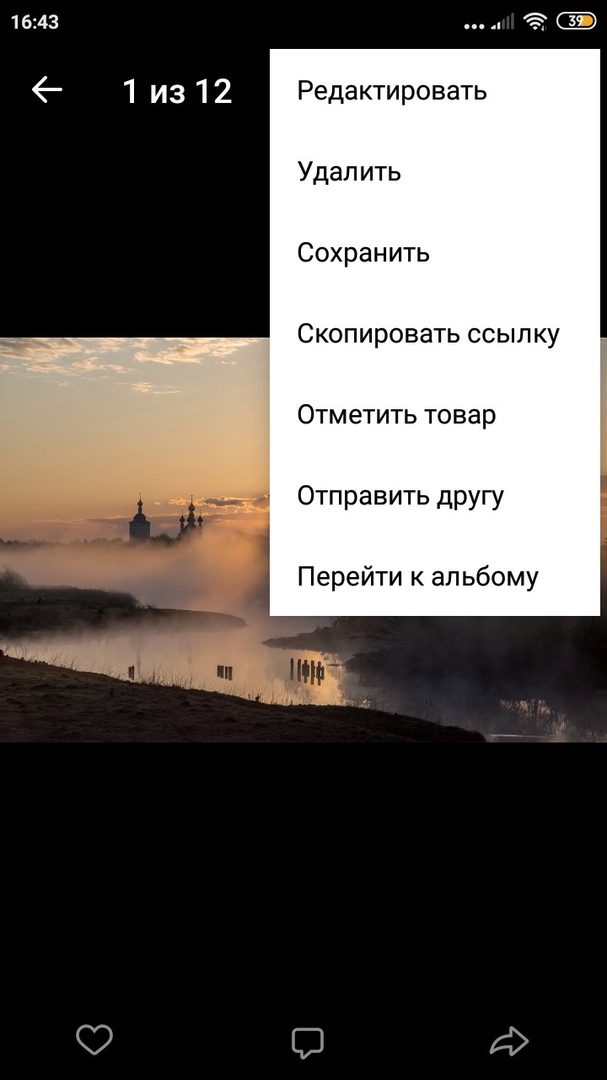
Как пометить учетные записи Instagram из Metricool
Если вы обычно планируете свой контент в Instagram из Metricool, вы также можете пометить нужных пользователей в своем посте из «планировщика».
Как это сделать? Это довольно просто. Вы можете сделать это в посте неподвижного изображения или в карусели.
- Отметить пользователя
Добавьте нужный контент, нажмите кнопку с тремя точками на сообщении, которое хотите отметить, нажмите на изображение, затем на ‘ Добавить тег пользователя ’ и отметить другого человека в Instagram.
- Пометить продукт
Если вы собираетесь пометить продукт, выполните тот же процесс, что и для пользователя, но вместо этого нажмите « Добавить тег продукта ».
Как удалить тег из публикации канала
Точно так же, как вы можете добавить тег в канал, вы можете удалить любой тег на своем изображении или даже удалить свой тег там, где вы были добавлены.
Для этого перейдите к изображению или видео, нажмите на три точки, которые появляются вверху справа, и нажмите «Изменить». Точно так же, как вы можете добавлять теги, вы можете удалять их таким же образом.
Однако, если вы хотите удалить тег из своей учетной записи в публикации, которой вы не делились, вам нужно снова получить доступ к трем точкам, нажать на параметры тега и выбрать: «Удалить меня из публикации»
Так просто .
Хотите узнать больше об Instagram?
Как отметить кого-то на Facebook
Хотите отметить друга, чтобы показать ему что-то на Facebook? Или, может быть, вы родитель, который хочет отметить своего ребенка на самой уродливой и постыдной фотографии всех времен, потому что именно так поступают родители на Facebook.
Сначала мы займемся пометкой людей, чтобы показывать им сообщения. И, к сожалению, для всех вас, у кого есть родители на Facebook, позже мы поговорим о пометках на фотографиях.
Как отметить кого-то в разделе комментариев
1. Сначала найдите сообщение, которое вы хотите показать кому-то
Сначала найдите сообщение, которое вы хотите показать кому-то
2. Перейдите, чтобы добавить комментарий 9076
4. Выберите профиль человека в поисковых подсказках
Найдите имя человека и выберите его профиль
Кредит: Скриншот / Facebook
5. Как только вы выберете их профиль, ваш комментарий будет автоматически заполнен и выделен их имя
Возможно, вам не нужно отмечать Рианну в статьях о ней, но вы поняли идею
Кредит: СКРИНГРАФ / FACEBOOK / рекламный щит
6. Введите что-нибудь еще, что вы хотите сказать, а затем нажмите стрелку справа, чтобы отправить
Этот человек будет помечен в посте, который вы прокомментировали на
Как пометить людей на фотографиях
1. Заденьте новый пост
Заденьте новый пост
2. Зад. фото
3. Коснитесь синего значка в виде человечка внизу
Коснитесь синего значка в виде человечка внизу
Кредит: СКРИНГРАБ / FACEBOOK
4. Выберите «Отметить людей»
Выберите «Отметить людей»
Кредит: СКРИНГРАБ / FACEBOOK
5. Введите имя человека, которого хотите отметить, или выберите его профиль в меню. Затем нажмите «Готово».
Введите имя и выберите профиль.
Кредит: СКРИНГРАБ / FACEBOOK
6. Ваш пост будет отображаться как «с ______», а человек, которого вы отметили, отображается в поле
7. Если хотите, добавьте комментарий и нажмите «Опубликовать»
Добавить гения комментарий, как этот, если вы хотите.
Кредит: Энди Мозер / facebook
Этот человек будет отмечен на вашей фотографии
Как правило, вы можете отмечать людей, введя их имя в специально отведенной области и выбрав их профиль – будь то в разделе комментариев, на странице вашего профиля или даже если вы пишете пост на чужой странице.


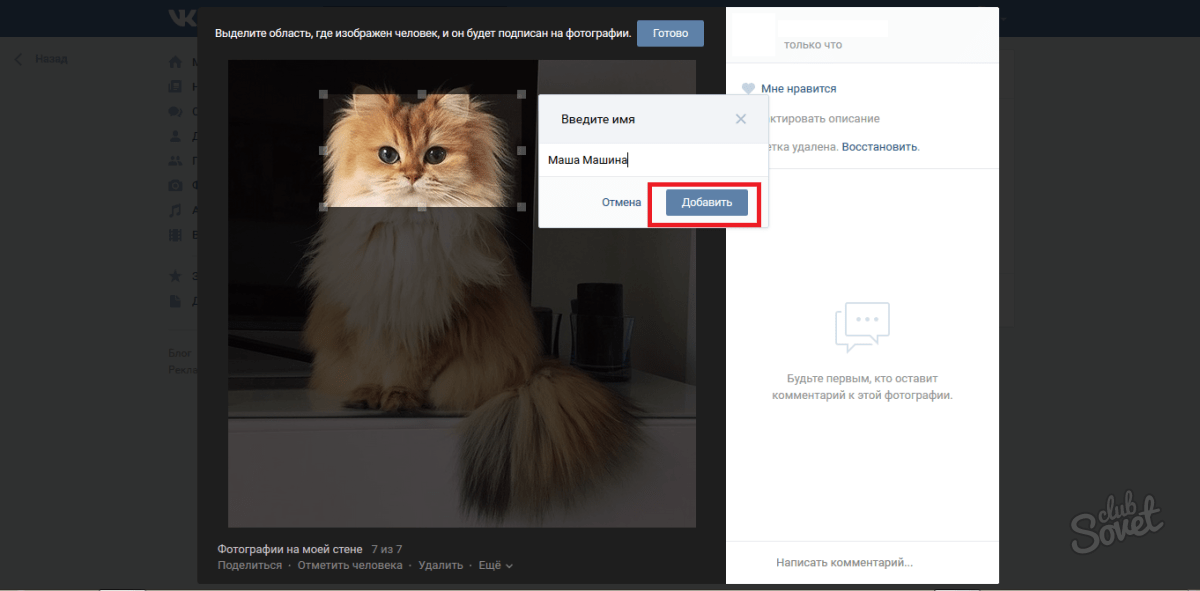
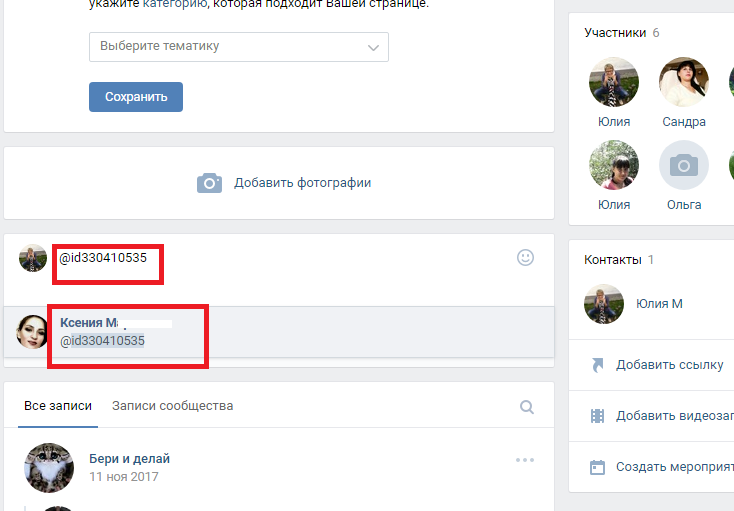 Сначала найдите сообщение, которое вы хотите показать кому-то
Сначала найдите сообщение, которое вы хотите показать кому-то 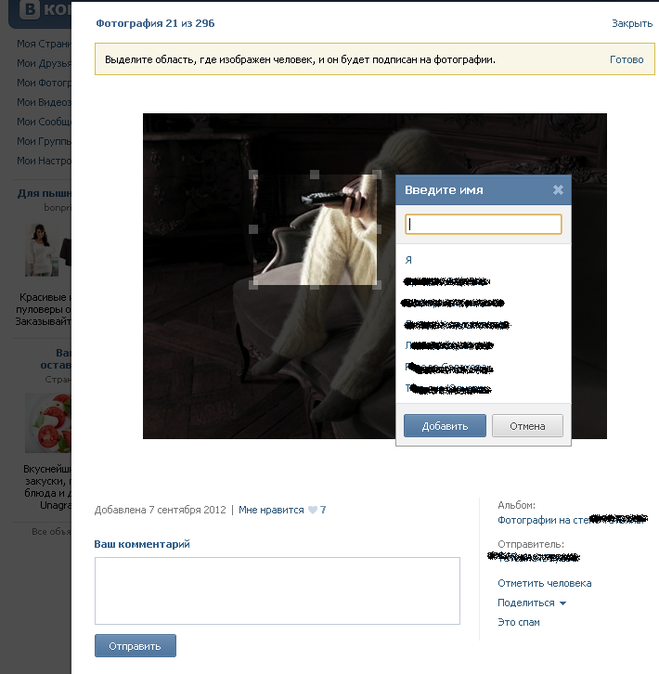 Заденьте новый пост
Заденьте новый пост